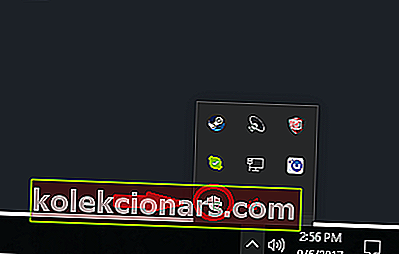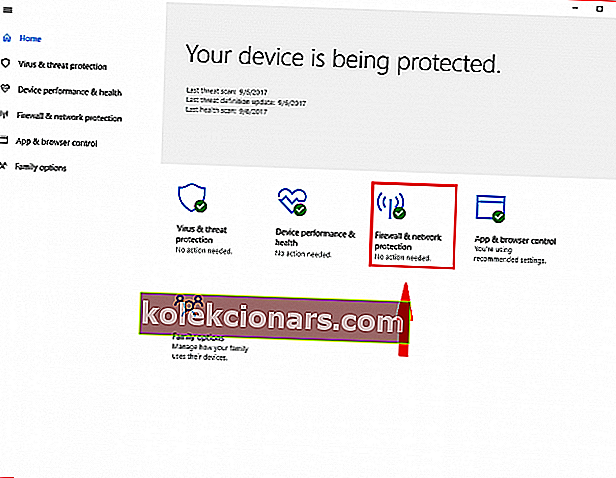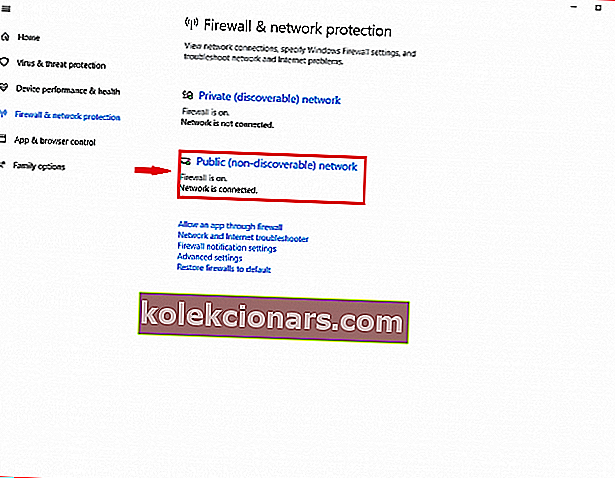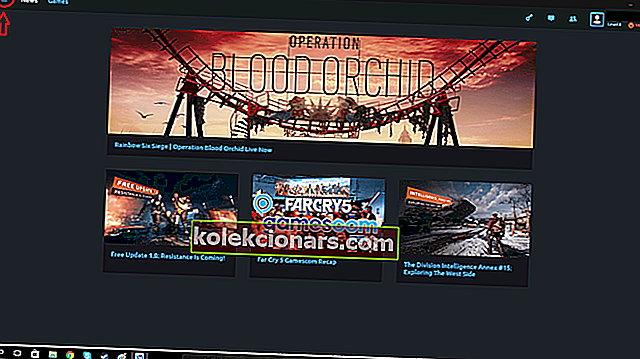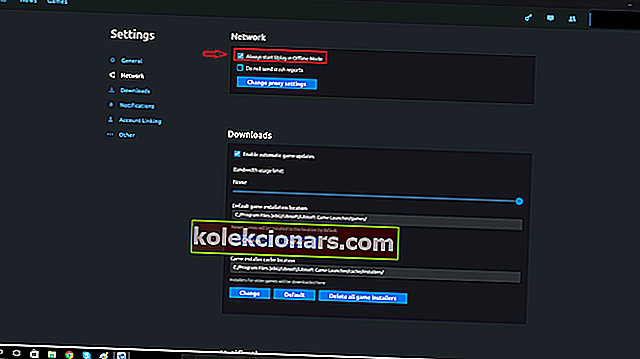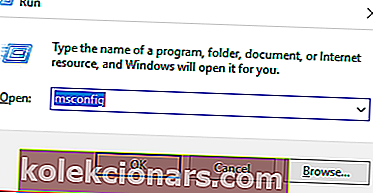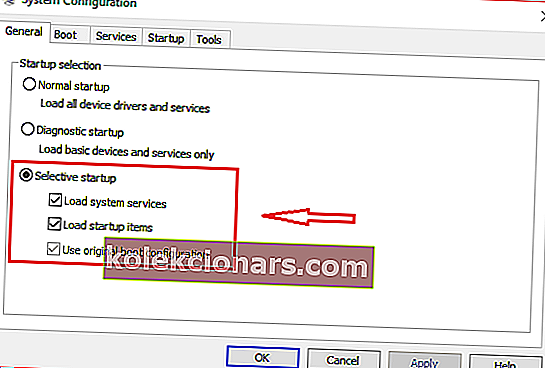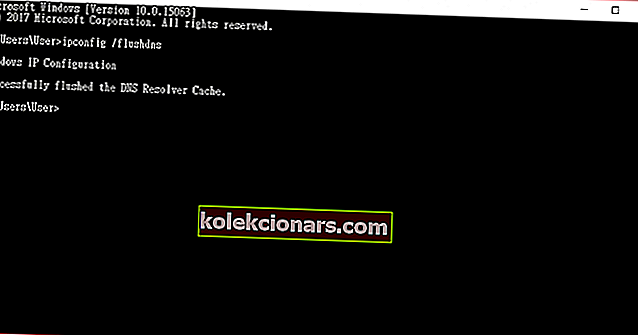- Το Uplay είναι η υπηρεσία διανομής παιχνιδιών της Ubisoft, όπου μπορείτε να αγοράσετε, να κατεβάσετε και να παίξετε παιχνίδια. Παρόμοια με άλλους εκτοξευτές όπως το Steam, Origin ή Epic, είναι επίσης ένας κόμβος για κοινότητες παιχνιδιών.
- Είναι κατανοητό, ότι τα προβλήματα σύνδεσης με το Uplay μπορεί να καταστρέψουν τη μέρα σας, καθώς θα πρέπει να συνδεθείτε για να έχετε πρόσβαση σε εκδηλώσεις κοινότητας και σε όλες τις κοινωνικές πτυχές που προσφέρει ο εκκινητής.
- Μερικά από τα αγαπημένα μας παιχνίδια προέρχονται από το Ubisoft, οπότε έχουμε καλύψει εκτενώς το Uplay. Για να ενημερώνεστε για τα πιο πρόσφατα σφάλματα, διορθώσεις και ενημερώσεις, ανατρέξτε στη σελίδα Uplay όπου συζητάμε για αυτό και πολλά άλλα.
- Αντιμετωπίζετε προβλήματα με τον υπολογιστή σας Windows 10; Το λογισμικό ενεργεί; Μην ψάχνετε πέρα από το κέντρο αντιμετώπισης προβλημάτων, όπου παρέχουμε τις καλύτερες λύσεις για τα χειρότερα προβλήματα!

Το Uplay PC είναι μια πύλη για όλους τους τίτλους παιχνιδιών της Ubisoft που διατίθενται για τον υπολογιστή. Επιπλέον, οι χρήστες μπορούν να κερδίσουν ανταμοιβές, να αγοράσουν τίτλους τρίτων και να επικοινωνήσουν και να συνδεθούν με άλλους παίκτες σε αυτό το λογισμικό.
Παγκόσμια φημισμένα παιχνίδια όπως το Rainbow Six Tom Clancy, το Assassin Creed, το For Honor και πολλά άλλα μπορούν να βρεθούν σε αυτήν την πλατφόρμα παιχνιδιών.
Ωστόσο, μερικές φορές οι χρήστες αντιμετωπίζουν προβλήματα σύνδεσης Uplay PC Windows 10 κατά το άνοιγμα της πύλης παιχνιδιών.
Εάν αντιμετωπίζετε δυσκολίες σύνδεσης με τους διακομιστές Uplay στα Windows 10, τότε οι παρακάτω διορθώσεις μπορεί να σας βοηθήσουν.
Δεν μπορώ να συνδεθώ σε διακομιστές Uplay, πώς μπορώ να το διορθώσω;
1. Διένεξη λογισμικού
Μερικές φορές εάν το Τείχος προστασίας των Windows δεν είναι ενημερωμένο, θα προκαλέσει προβλήματα όταν ανοίγετε το Uplay. Εάν ενημερώσετε το τείχος προστασίας και το πρόβλημα παραμένει, τότε θα πρέπει να προσπαθήσετε να απενεργοποιήσετε το τείχος προστασίας όταν εκτελείτε το Uplay.
Εδώ είναι τι πρέπει να κάνετε για να απενεργοποιήσετε το Τείχος προστασίας των Windows:
- Εντοπίστε το εικονίδιο τείχους προστασίας των Windows στην κάτω δεξιά γωνία του υπολογιστή σας στη γραμμή εργασιών και κάντε κλικ σε αυτό.
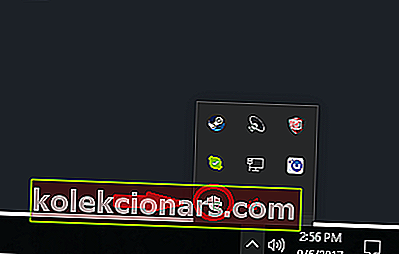
- Κάντε κλικ στην ενότητα Προστασία τείχους προστασίας και δικτύου .
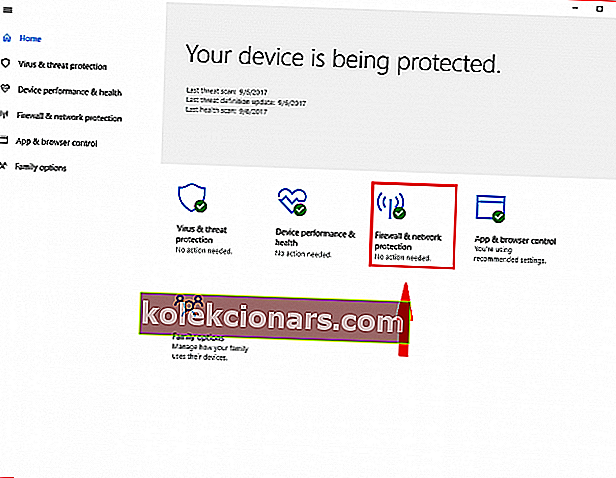
- Στη συνέχεια, ανοίξτε την επιλογή Δημόσιου (μη ανακαλύψιμου) δικτύου που βρίσκεται στη μέση των παραθύρων.
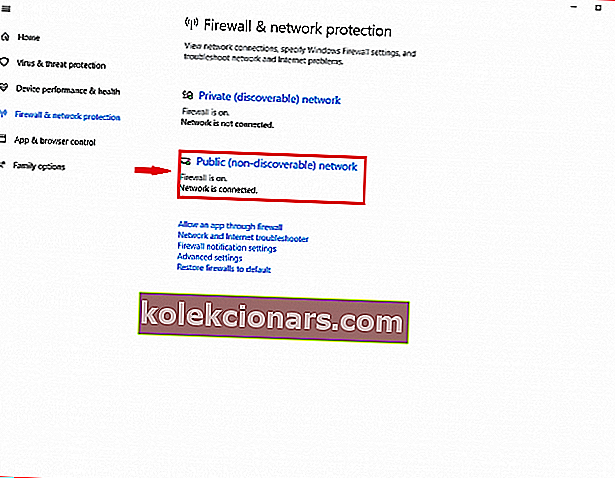
- Εντοπίστε την επιλογή Τείχος προστασίας των Windows και να το μετατρέψει μακριά .
Οι χρήστες ενδέχεται να έχουν εγκαταστήσει άλλα προγράμματα προστασίας από ιούς στους υπολογιστές τους. Αυτά τα προγράμματα μπορούν επίσης να τους εμποδίσουν να εισέλθουν στους διακομιστές Uplay. Ως εκ τούτου, συνιστάται να ρυθμίσετε σωστά αυτές τις εφαρμογές, ώστε το Uplay να λειτουργεί χωρίς περιορισμούς στο τοπικό δίκτυο.
Εάν χρησιμοποιείτε προγράμματα Virtual Private Networks (VPN) ή Internet Connection Sharing (ICS), συνιστάται επίσης να τα απενεργοποιήσετε.
Αυτές οι εφαρμογές μπορούν να επηρεάσουν το δίκτυο των παιχνιδιών σας Ubisoft.
Γνωρίζατε ότι το antivirus σας μπορεί να αποκλείσει τη σύνδεσή σας στο Διαδίκτυο; Διαβάστε τον οδηγό μας για να μάθετε περισσότερα!
2. Λειτουργία εκτός σύνδεσης και ρυθμίσεις διακομιστή μεσολάβησης
Το πρόγραμμα Uplay ενδέχεται να έχει διαμορφωθεί ώστε να ξεκινά εκτός σύνδεσης κάθε φορά που το ανοίγετε. Επίσης, υπάρχουν ρυθμίσεις διακομιστή μεσολάβησης στα Windows 10 που μπορούν να προκαλέσουν προβλήματα σύνδεσης για την πλατφόρμα παιχνιδιών Uplay.
Για την επίλυση αυτών των προβλημάτων οι χρήστες πρέπει να δοκιμάσουν τα εξής βήματα:
- Πρώτον, θα πρέπει να ανοίξετε το Uplay.
- Δεύτερον, κάντε κλικ στο εικονίδιο μενού που θα πρέπει να βρίσκεται στην επάνω δεξιά πλευρά των Uplay Windows.
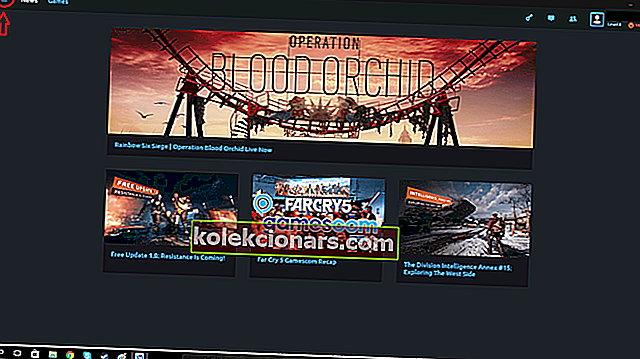
- Κάντε κλικ στην επιλογή ρυθμίσεων μόλις ανοίξει το μενού.
- Εντοπίστε την επιλογή Πάντα έναρξη Uplay σε λειτουργία εκτός σύνδεσης και καταργήστε την επιλογή .
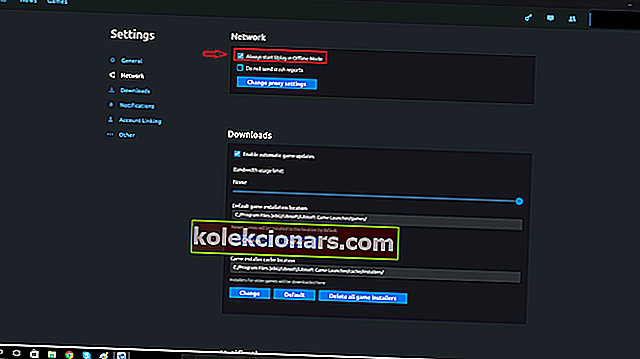
- Μπορείτε επίσης να κάνετε κλικ στην επιλογή Αλλαγή ρυθμίσεων διακομιστή μεσολάβησης κάτω από αυτήν, εάν πιστεύετε ότι οι ρυθμίσεις σας δεν έχουν διαμορφωθεί σωστά.
3. Ιστορικά προγράμματα
- Ανοίξτε την αρχή κάνοντας κλικ στο εικονίδιο παραθύρων στην αριστερή πλευρά της γραμμής εργασιών ή κάνοντας κλικ στο πλήκτρο έναρξης στο πληκτρολόγιό σας.
- Απλά πληκτρολογήστε το Run και κάντε κλικ στην εφαρμογή που εμφανίζεται από την αναζήτηση.
- Στο Εκτέλεση των Windows , πληκτρολογήστε στο msconfig στην ανοικτή γραμμή.
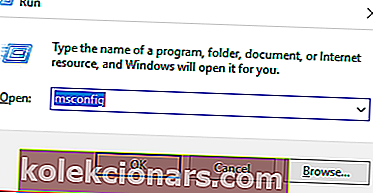
- Πατήστε enter .
- Εάν δεν είναι επιλεγμένο, κάντε κλικ στην καρτέλα γενική που βρίσκεται στο παράθυρο System Configuration.
- Σε αυτήν την καρτέλα θα πρέπει να κάνετε την επιλογή «επιλεκτική εκκίνηση» .
- Θα πρέπει να δείτε ένα πλαίσιο ελέγχου με το «Φόρτωση στοιχείων εκκίνησης » δίπλα του. Καταργήστε την επιλογή αυτού του πλαισίου.
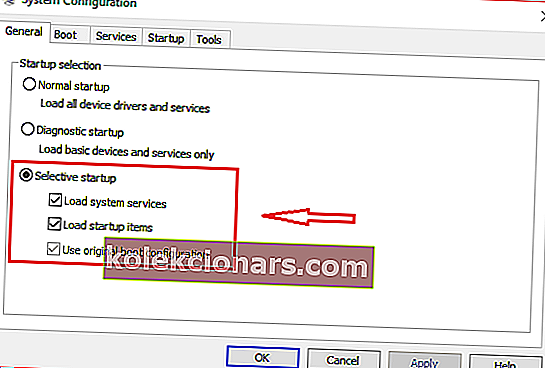
- Κάντε κλικ στο Εφαρμογή και εντάξει . Θα χρειαστεί να κάνετε επανεκκίνηση του υπολογιστή σας για να τεθούν σε ισχύ οι ρυθμίσεις.
Ζητήματα σύνδεσης σε Uplay PC Windows 10 θα μπορούσαν να προκληθούν από άλλες εφαρμογές που εκτελούνται στο παρασκήνιο. Επομένως, πριν ξεκινήσετε ένα παιχνίδι από το Uplay, ο τερματισμός των εφαρμογών στο παρασκήνιο μπορεί να βοηθήσει το παιχνίδι να λειτουργεί καλύτερα.
Εάν αυτή η λύση επιδιορθώσει το πρόβλημα σύνδεσης, τότε ένα από τα προγράμματα που φορτώνεται κατά την εκκίνηση είναι να περιορίζει την πρόσβαση στο Διαδίκτυο σε διακομιστές Uplay.
Θα θελήσετε να εντοπίσετε αυτό το πρόγραμμα και να αποτρέψετε τη φόρτωσή του κατά την εκκίνηση των Windows.
Ρίξτε μια ματιά σε αυτόν τον οδηγό για να επιδιορθώσετε πάρα πολλές διαδικασίες παρασκηνίου στα Windows 10 έως μερικά απλά βήματα!
4. Περιοριστικές διαμορφώσεις δικτύου
Οι διαχειριστές δικτύου και ISP μερικές φορές θέτουν περιορισμούς στα δίκτυά σας που ενδέχεται να προκαλέσουν προβλήματα σύνδεσης Uplay PC Windows 10. Σε αυτήν την περίπτωση, θα πρέπει να επικοινωνήσετε με τους διαχειριστές σας για να επιλύσετε το πρόβλημα.
5. Εκκαθάριση αρχείων DNS
- Ανοίξτε το μενού έναρξης των Windows.
- Πληκτρολογήστε τη γραμμή εντολών.
- Κάντε κλικ στην εφαρμογή που εμφανίζεται στην αναζήτηση.
- Μόλις εμφανιστεί το παράθυρο της γραμμής εντολών, πληκτρολογήστε αυτήν την εντολή: ipconfig / flushdns.
- Πατήστε Enter . Θα πρέπει να δείτε κάτι σαν αυτό που φαίνεται στην παρακάτω εικόνα.
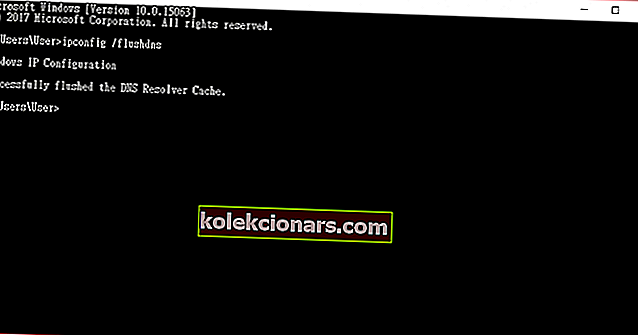
Η προσωρινή μνήμη DNS είναι αυτό που διατηρεί τις διευθύνσεις IP των διακομιστών ιστού που έχετε επισκεφθεί πρόσφατα. Είναι πιθανό ορισμένα από αυτά τα αρχεία να είναι κατεστραμμένα ή ξεπερασμένα, γεγονός που μπορεί να παρεμποδίσει τις συνδέσεις σας στο Διαδίκτυο με αυτούς τους διακομιστές.
Να θυμάστε ότι αυτές οι οδηγίες λειτουργούν μόνο στα Windows 10. Άλλες εκδόσεις των Windows απαιτούν διαφορετικά βήματα.
Ρίξτε μια ματιά σε αυτόν τον οδηγό και μάθετε να εργάζεστε στη γραμμή εντολών σαν πραγματικός ειδικός!
6. Επαναφέρετε τα αρχεία κεντρικού υπολογιστή
Τα Windows χρησιμοποιούν αρχεία κεντρικού υπολογιστή για τη χαρτογράφηση διευθύνσεων IP σε ονόματα κεντρικών υπολογιστών. Μερικές φορές αυτά τα αρχεία μπορεί να έχουν κακόβουλες καταχωρήσεις. Έτσι, η επαναφορά μπορεί να διορθώσει ορισμένα προβλήματα σύνδεσης στο Διαδίκτυο.
Δείτε πώς μπορείτε να επαναφέρετε τα αρχεία κεντρικού υπολογιστή:
- Κάντε λήψη αυτού του συμπιεσμένου προεπιλεγμένου αρχείου κεντρικού υπολογιστή. Αυτά τα αρχεία μπορούν να χρησιμοποιηθούν όχι μόνο για τα Windows 10.
- Εξαγάγετε το συμπιεσμένο αρχείο και αντιγράψτε το σε αυτόν το φάκελο: C: WindowsSystem32driversetc
- Κάντε κλικ στην αντικατάσταση .
Αυτές οι λύσεις επιλύουν τα πιο συνηθισμένα προβλήματα που εντοπίζονται όταν το Uplay PC Windows 10 δεν συνδέεται σωστά.
Εάν τα προβλήματά σας παραμένουν ακόμη και μετά τη χρήση αυτών των λύσεων, τότε ίσως θέλετε να επικοινωνήσετε απευθείας με την Ubisoft.
Συχνές ερωτήσεις: Θέματα σύνδεσης Uplay
- Γιατί δεν θα συνδεθεί το Uplay μου;
Επειδή η σύνδεση με τον διακομιστή έχει αποκλειστεί. Υπάρχουν πολλές διορθώσεις για αυτό το ζήτημα, όπως περιγράφεται αναλυτικά στον οδηγό μας.
- Πώς μπορώ να διορθώσω το Uplay;
Το Uplay μπορεί να ρίξει πολλαπλά σφάλματα και το καθένα έχει μια συγκεκριμένη επιδιόρθωση. Έχουμε καταρτίσει μια λίστα με τα πιο συνηθισμένα σφάλματα και τις διορθώσεις τους.
- Γιατί η Uplay λέει ότι η σύνδεση έχασε;
Επειδή ο διακομιστής έχει χάσει τη σύνδεση με τον πελάτη σας. Αυτό είναι το ίδιο πρόβλημα με το Street Fighter V και μπορείτε να δείτε πώς να διορθώσετε το πρόβλημα σύνδεσης στον οδηγό μας.
Σημείωση του συντάκτη : Αυτή η ανάρτηση δημοσιεύθηκε αρχικά τον Σεπτέμβριο του 2017 και έκτοτε ανανεώθηκε πλήρως και ενημερώθηκε τον Μάρτιο του 2020 για φρεσκάδα, ακρίβεια και πληρότητα.